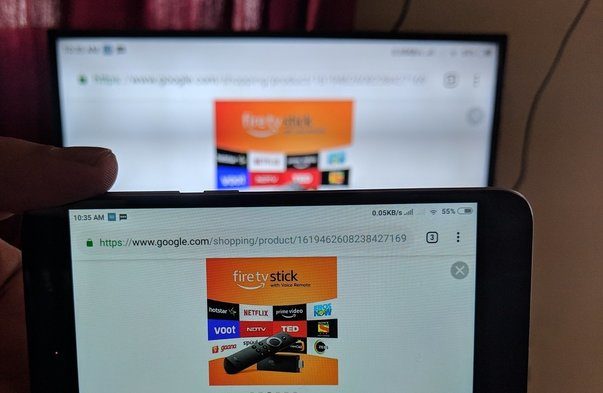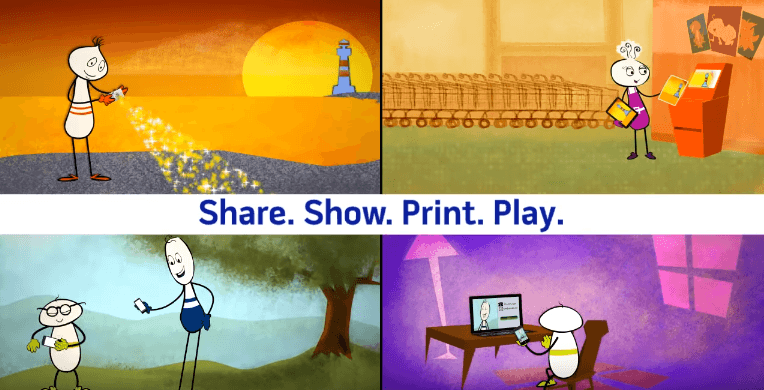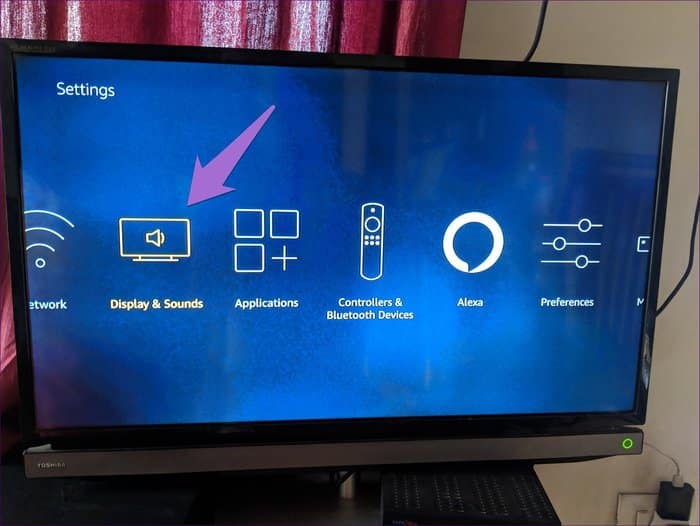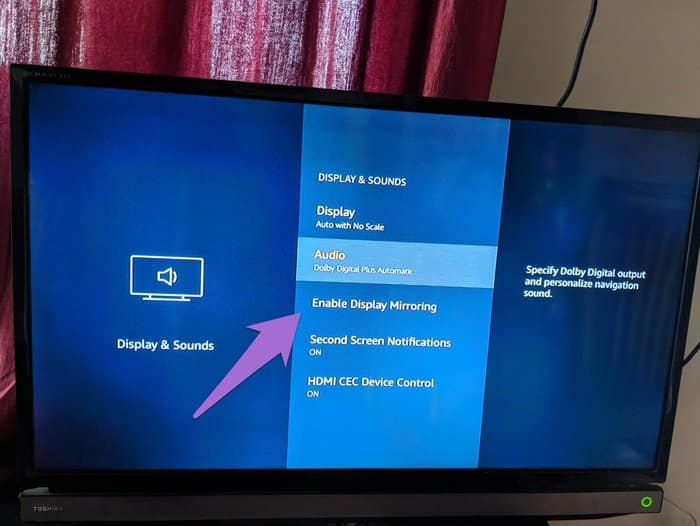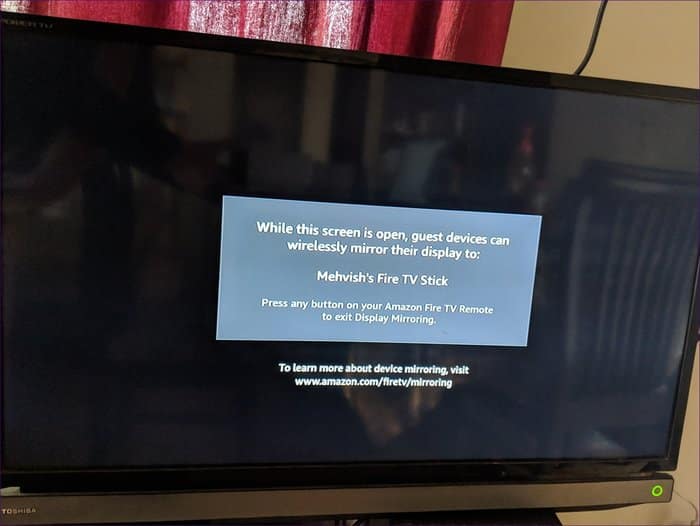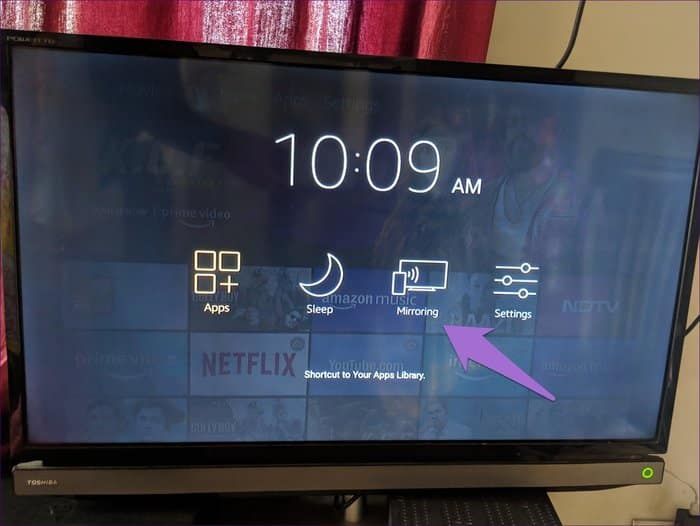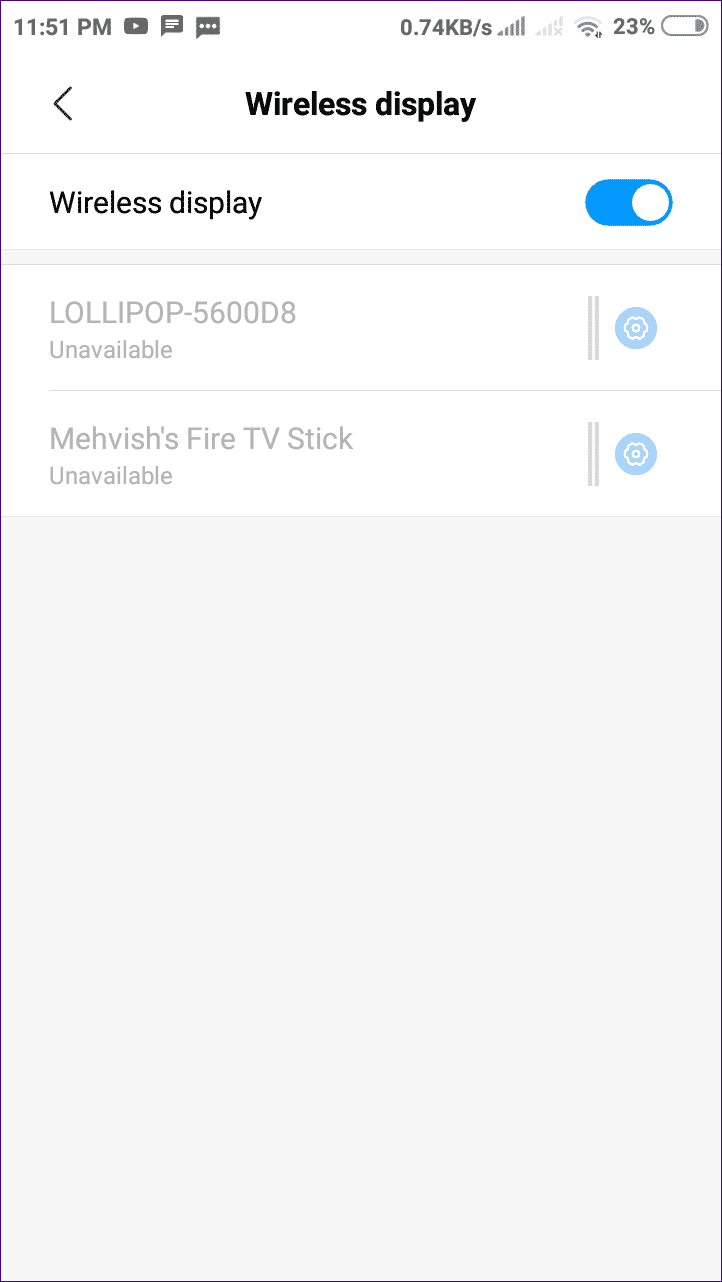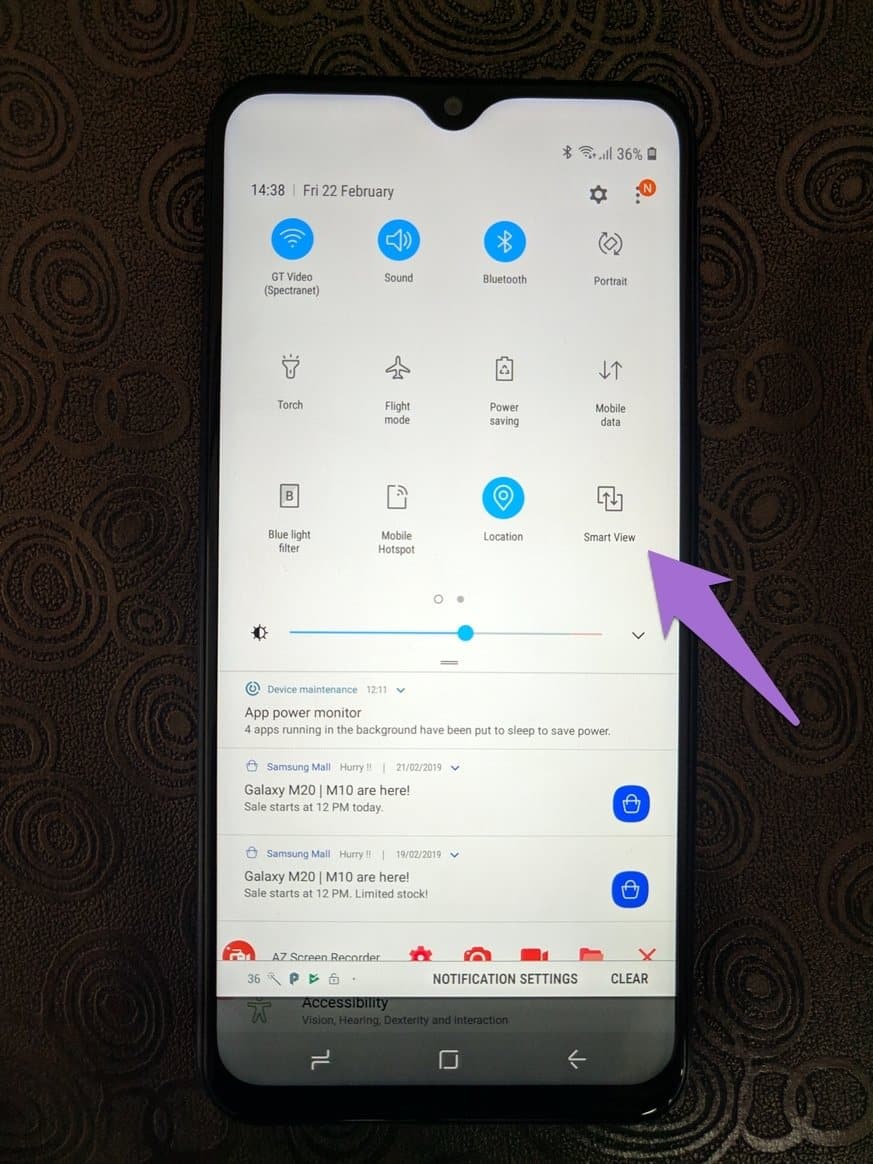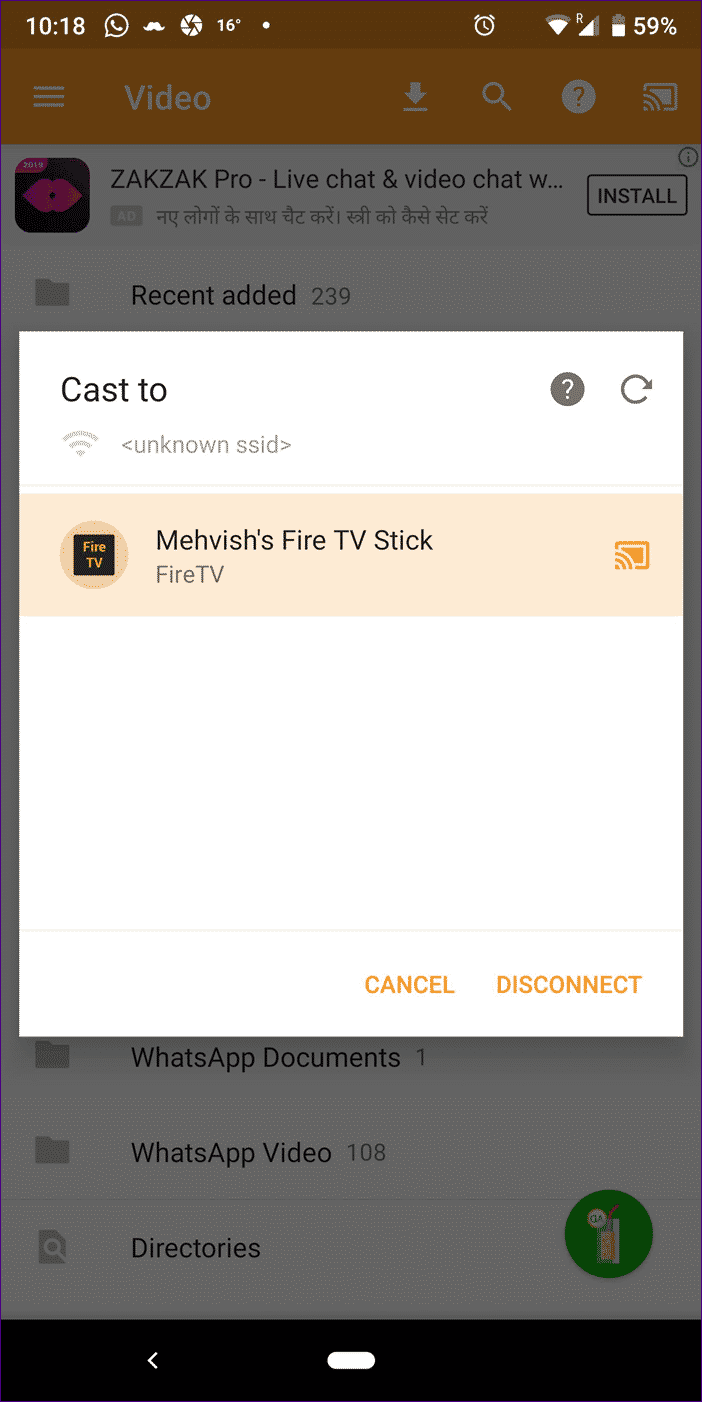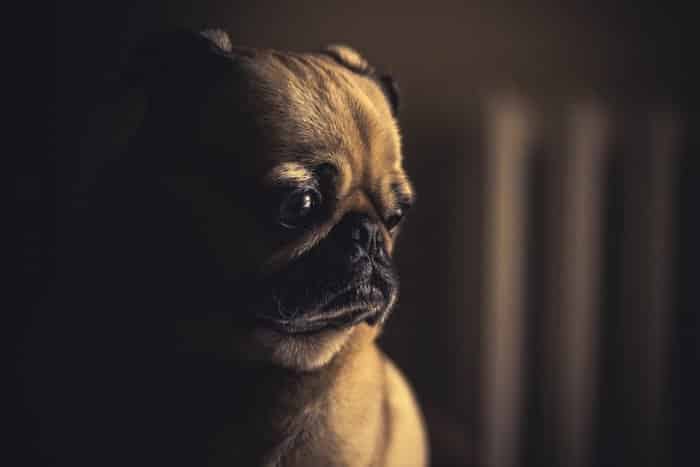Hoe het scherm van Android naar Fire TV Stick te spiegelen
Bekijk Android-scherm op Fire TV Stick
Met apparaten kun je Amazon Fire TV Bekijk digitale inhoud direct op tv. Afgezien van de vooraf gebouwde ondersteuning voor Amazon Prime, kun je er veel apps op installeren, zoals Netflix, TED, BBC en meer. Er zijn echter enkele beperkingen aan. Om te beginnen, moet u er apps op installeren om inhoud van andere streaming-sites te bekijken. dat neemt ruimte in beslag Fire TV-stick , die een beperkte opslagcapaciteit heeft - 11.6 GB. Kortom, u kunt niet zoveel apps installeren als u wilt. Ten tweede heb je een internetverbinding nodig om deze apps te laten werken. Natuurlijk, je kunt inhoud downloaden op Fire TV-stick , maar dit neemt weer meer ruimte in beslag. Er is een alternatief waarbij je je telefoon of laptop spiegelt naar de Fire TV Stick. De vraag is nu hoe men het scherm kan spiegelen van Android naar Fire TV-stick. Het is gemakkelijk om te doen omdat Fire TV-stick Ondersteunt standaard Miracast. Voordat we beginnen, laten we Miracast en zijn rol in Fire TV begrijpen.
Wat is MIRACAST
Vroeger was een HDMI-kabel nodig om een laptop of telefoon te spiegelen naar een tv of projector. Met de verandering van tijden zijn draadloze technologieën ontstaan om draden te vervangen.
Miracast is een Wi-Fi-standaard die twee Miracast-compatibele apparaten verbindt en waarmee u het ene apparaat (de afzender) naar het andere apparaat (de ontvanger) kunt spiegelen. Het verzendt zowel audio als video.
Miracast is geen dongle of specifiek product zoals Chromecast. Het is een technologie die is ingebouwd in door Miracast ondersteunde apparaten zoals dongles, Fire Stick, telefoons en laptops. Het mooie van Miracast is dat het goedkoop is voor een dongle of stick van een merk als Amazon of een lokaal merk dat maar een paar dollar kost. De meeste smart-tv's bieden nu ingebouwde ondersteuning voor Miracast, dus je hoeft niet eens een Miracast-dongle te streamen of bij inhoud te blijven.
Miracast-apparaten gebruiken Wi-Fi Direct-technologie om verbinding te maken. Hoewel het ook op een wifi-router werkt, is het geen noodzakelijk onderdeel van de verbinding. U kunt het overslaan en de apparaten maken rechtstreeks verbinding via Wi-Fi Direct. In eenvoudige bewoordingen creëert Wi-Fi Direct een directe verbinding (hotspot) tussen apparaten.
MIRACAST-ONDERSTEUNDE APPARATEN
Miracast-technologie debuteerde in 2012 toen Google ondersteuning toevoegde voor het opstarten van Android 4.2 Jellybean. Maar dingen veranderden met Android 6.0 Marshmallow toen Google de ondersteuning voor Miracast liet vallen. Nu ondersteunen Android-apparaten Miracast niet, maar apparaten van andere fabrikanten zoals Xiaomi, OnePlus, Huawei, Samsung etc. ondersteunen Miracast nog steeds via hun softwareaanpassingen.
Op laptops kun je het gebruiken met Windows 8 en Windows 10. Niet alle laptops ondersteunen het echter, en je moet de specificaties van je laptop controleren om te zien of Miracast is ingeschakeld.
Je moet het lot geraden hebben op iOS-apparaten - ze ondersteunen Miracast niet. Apple-apparaten zijn vergrendeld om binnen het ecosysteem te werken. Daarom kun je iOS-apparaten alleen spiegelen naar Apple-apparaten zoals Apple TV met behulp van de spiegelfunctie genaamd AirPlay.
Scherm weergeven van Android naar Fire TV
Als u inhoud wilt kopiëren, moet u apparaten hebben die compatibel zijn met Android en Fire TV.
Androidجهزة Android المدعومة
Omdat de Fire TV Stick Miracast-technologie gebruikt om de inhoud van de telefoon naar de tv te spiegelen, werken alle Miracast-apparaten (hierboven genoemd) prima met de Fire TV Stick. Dus, behalve Android-apparaten zoals Google Pixel, Xiaomi Mi A1 enz., zouden ze allemaal moeten kunnen spiegelen met Fire TV Stick.
- Feit: hoewel de Fire TV Stick niet standaard werkt met iOS-apparaten, helpen apps van derden om iOS te spiegelen.
Ondersteuning voor Fire TV
Schermspiegeling werkt niet op Amazon Fire TV (4e generatie) en Fire TV Cube. Hoewel de Amazon Fire TV Stick XNUMXK ook de functie voor schermspiegeling niet ondersteunt, kun je de hulp krijgen van apps van derden om je scherm te spiegelen. Andere Fire-apparaten werken prima.
Hoe de telefoon te verbinden met Fire TV
Als je compatibele Android-apparaten en Fire TV hebt, verbind ze dan met hetzelfde wifi-netwerk om inhoud te spiegelen. Zodra dit is gebeurd, moet u mirroring inschakelen op uw Fire TV, gevolgd door eerst uw telefoon aan te sluiten. Hier zijn de stappen voor elk.
Spiegelen op Fire TV inschakelen
Stap 1: على Fire TV , Ga naar Instellingen gevolgd door Weergave & Geluiden.
Stap 2: bevind zich Spiegelen van weergave inschakelen.
Stap 3: gaat verhuizen Fire TV jij ook Zoekmodus en begint te zoeken naar Apparaten in de buurt.
U kunt ook ingedrukt houden Thuis knop على afstandsbediening afstandsbediening Fire TV totdat je het ziet opties. bevind zich Spiegeloptie. laat jou Spiegelen inschakelen snel aan Vuur-tv.
Verbind je telefoon met Fire TV
Miracast op Android-apparaten verschilt in naam en locatie. Wanneer de Fire TV in de zoekmodus staat, moet u de functie op uw telefoon inschakelen om verbinding te maken.
Op apparaten met MIUI vindt u de functie Wireless Display. Om het in te schakelen, moet je naar Instellingen > Meer > Draadloze weergave. aanzetten Overschakelen naar draadloos scherm. Zodra u dit doet, moet u Fire TV-naam verschijnt. Tik erop om te beginnen met spiegelen op je tv.
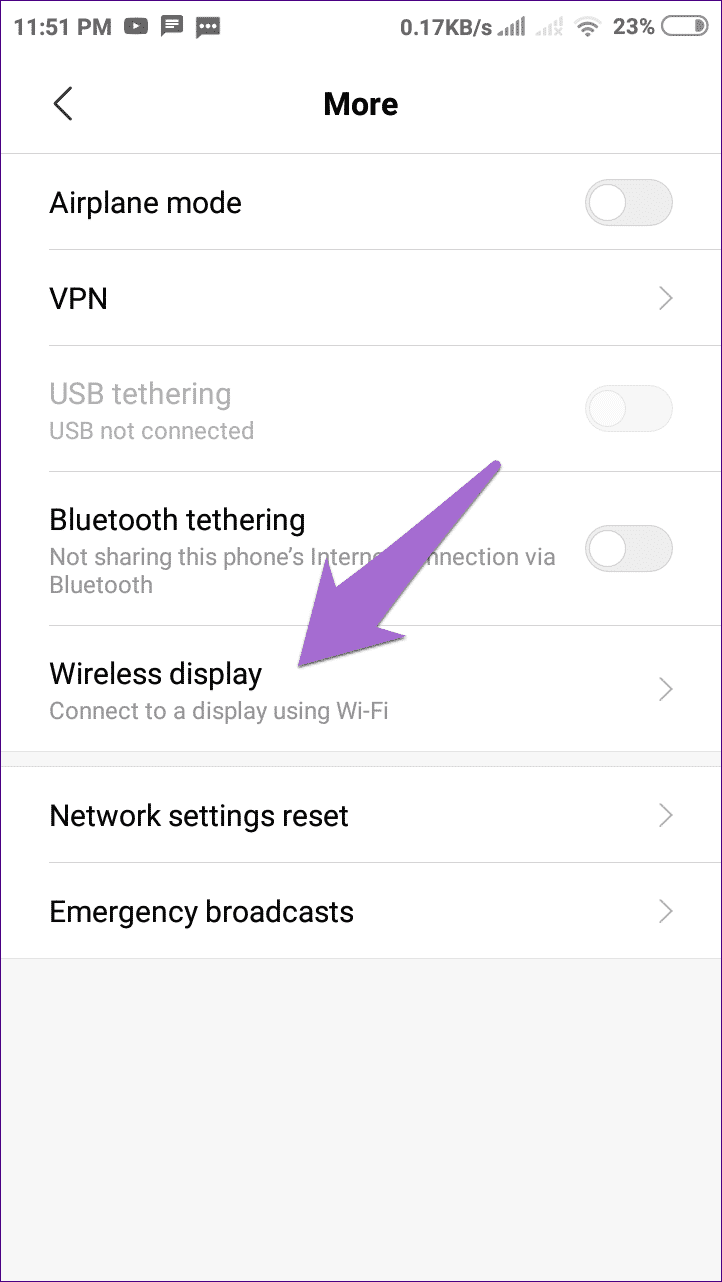
Op sommige apparaten zoals OnePlus , Ga naar Instellingen> Bluetooth-verbinding en apparaten> Verbindingsvoorkeuren> Cast. Klik op pictogram met drie stippen en zet aan Draadloze weergave inschakelen. zal verschijnen Vuur TV uw. Klik erop om te bellen.
Evenzo staat de functie bekend als: "Slimme weergave" op Samsung en het bevindt zich in Snelle instellingen Omlaag Navigatielade. Huawei geeft de voorkeur aan Naam draadloze projectie Wat het toegankelijk maakt binnen Instellingen > Apparaatverbinding > Draadloze projectie.
Problemen oplossen Schermspiegeling werkt niet op Fire TV
Als je compatibele apparaten hebt en je Android-telefoon nog niet kunt spiegelen naar Fire TV Stick, moet je de wifi-frequentieband (2.4 GHz of 5 GHz) wijzigen. De instelling bevindt zich op uw telefoon onder Instellingen > Wi-Fi > Geavanceerd > Wi-Fi-frequentieband. Schakel over naar 2.4 GHz of 5 GHz. Nieuwere Android-apparaten lijken de instelling te hebben uitgeschakeld. Als dit het geval is, moet u het bereik van uw routerinstellingen wijzigen.
Dankzij beperkingen die zijn opgelegd door Google, kun je op Android-apparaten met Android alleen je telefoon casten naar tv met Google Chromecast. U kunt uw inhoud echter casten naar de Fire TV Stick met behulp van apps van derden op dergelijke apparaten.
Verschil tussen Screen Mirroring en Cast
Wanneer u uw telefoon spiegelt, spiegelt u de exacte inhoud van de telefoon naar de tv. Het is als een groot scherm voor je telefoonscherm. U kunt uw meldingen bekijken, instellingen controleren, berichten lezen, enz. terwijl uw telefoon een back-up heeft. Alles wat u op uw telefoon doet, wordt weergegeven op uw tv.
Bij casten kun je alleen een video-, foto- of audiobestand van je telefoon naar de tv casten. Spiegel alleen uw inhoud en niet het volledige scherm. Casting geeft je de mogelijkheid om media vanaf je telefoon te bedienen. Hier fungeert uw telefoon als afstandsbediening voor de onafhankelijke videoclip die vanaf uw telefoon op de tv is vastgelegd.
Hoe het scherm van Android-apparaten te spiegelen en naar Fire TV te casten
Zoals hierboven vermeld, kunt u de stockkopie niet naar Android kopiëren en moet u deze naar Fire TV casten, die geen native ondersteuning biedt voor media-publicatie.
Daarvoor moet je de Cast to TV-app op je telefoon installeren. Na installatie opent u de app en de Fireplace verschijnt automatisch, op voorwaarde dat u bent verbonden met hetzelfde wifi-netwerk. Klik erop om te bellen. Kies vervolgens de inhoud die u naar uw tv wilt casten. U kunt zowel lokale als online inhoud casten.
Ik heb het geprobeerd op mijn Android Pixel-telefoon en het werkt prima. Casten is echter traag omdat het proces tijd kost in vergelijking met wat beschikbaar is in Chromecast of schermspiegeling in Fire TV.
GRENZEN VOOR FIRE TV-SPIEGELING
Sommige problemen komen ook met spiegelen. Als u uw telefoon bijvoorbeeld naar een tv spiegelt, moet het scherm de hele tijd aan staan. Hierdoor zal de batterij van je telefoon leeglopen. Ten tweede kun je niets anders doen op je telefoon. Als je een film vanaf je telefoon spiegelt, wordt de film op je tv ook afgesloten als je de app verlaat.
Bovendien ondersteunen sommige streaming-apps geen schermspiegeling.
Ach, Googlen!
Het is triest om te zien dat Google op dezelfde manier gaat als Apple door zijn ecosysteem af te sluiten. Ik begrijp dat ze willen dat mensen Chromecasts kopen, maar dat betekent niet dat ze Miracast uitschakelen. Ik zou echt willen dat Google Miracast-ondersteuning terug zou brengen, omdat niet iedereen Chromecast in zijn leven wil.